iPhone資料保存與提取步驟分析
2019-7-24 by 高田鑑識
我們都知道智慧手機中存儲了重要的資料,使它們成為極好的證據來源。 但是,資料保存和提取並不如想像中容易。並沒有單一的方式可簡單的提取證據。在這篇文章中,我們將按正確的順序描述iPhone保存與資料提取步驟,以便在能力範圍中取得最多的資料。
第一步:資料保存
第一個最重要的步驟是資料保存。 您必須確保 iPhone 維持相同狀態,並且在取得設備後不會修改(或遺失)任何資料。 以下是您需要做的事情:
- 啟用「飛航模式」(即使螢幕鎖定狀態下,通常可以下滑進入到控制中心)。
- 在「控制中心」裡再次確認 Wi-Fi 與藍芽是否關閉。
- 將 iPhone 接上行動電源。
- 若有相容於 iPhone 的 USB 配件,接上避免手機進入 USB 限制模式(這功能僅針對iOS 11.4.1,iOS 12 以上則無法排除)。
- 若有訊號遮蔽包,將 iPhone 與行動電源一同放入。
感覺iPhone保存的步驟還算簡單? 如果過程沒有絕對謹慎的處理,你會面臨到以下狀況
- 如果iPhone有指紋解鎖,請絕對不要觸摸到Touch ID! 否則,你會浪費五次嘗試用指紋解鎖手機的一次。 如果您需要檢查手機是否有螢幕鎖,請使用實體電源按鈕。
- 如果是iPhone X之後的型號,請不要將臉對上Face ID感應器。 當您拿起手機時,Face ID會立即開始辨識人臉。如果檢測到人臉,則會嘗試認證。如果人臉辨識連續失敗兩次,就只能使用密碼解開手機,這樣就浪費了使用嫌犯的臉解鎖的機會(人臉解鎖簡單過取得密碼)。在Apple自己的iPhone X產品發表會上也發生過這個情況:Apple Says Face ID Didn’t Fail Onstage During iPhone X Keynote
- 避免手機進入S.O.S.緊急模式。進到該模式後Touch與Face ID都會暫時失效直到輸入解鎖密碼。另外,USB 限制模式也會馬上啟用。
- 請注意iPhone生物識別的各種過期規則。
- 如果忘記啟用飛航模式,並關閉Wi-Fi與藍芽,手機可以從遠端刪除!
不要只是查扣手機
在合法查扣的程序下,記住不要僅查扣手機,若現場有嫌犯的筆電與桌機,也必須一起帶回。隨身碟、USB硬碟、Apple Watch或Apple TV等裝置有時也可幫助釐清案情。
如何提取上鎖的iPhone
以上幾個方式索價不菲,若機關在預算吃緊的情況之下,也可以採用Lockdown/Pairing方式來進行邏輯提取,重點這個方式必須取得嫌犯的PC或Mac,且手機需在AFU(After First Unlock)狀態,電腦也必須是曾經有成功與手機同步過,才能在手機鎖定的狀態下進行提取。
如何使用Lockdown檔案來取得iPhone備份檔
要使用Lockdown檔案來備份iOS設備,您需要以下項目:
- iOS裝置必須是開機狀態並在AFU模式。
- 從電腦或Mac上取得Lockdown資料。
- Cellebrite PA: 透過電腦或Mac上的lockdown檔案來建立連線。
提取Lockdown檔案
您必須從電腦上取得正確的lockdown檔案,才能透過PA在iPhone上進行邏輯提取。lockdown檔案位置如下:
Windows Vista, 7, 8, 8.1, Windows 10: %ProgramData%\Apple\Lockdown
Windows XP: %AllUsersProfile%\Application Data\Apple\Lockdown
macOS: /var/db/lockdown
開始提取
- 執行PA並選擇 Extract > iOS device extraction。
- 選擇Advanced Logical extraction。
- 按照顯示的說明開啟iOS裝置並將連接到PA,然後點擊“下一步”。
- 如果iOS裝置無法解鎖,這時可以嘗試將lockdown plist檔案匯入,建立原有的信任連線。
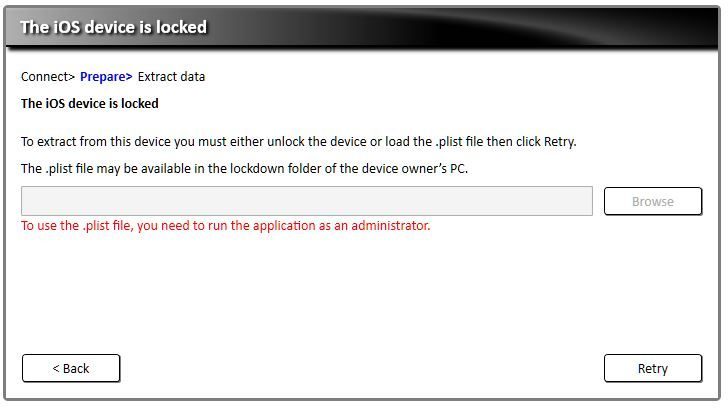
圖一、Cellebrite Physical Analyzer
總結
當在一個犯案現場查獲一支iOS裝置,若裝置不是關機狀態,則有機會透過嫌犯的PC或Mac上的lockdown檔案對裝置進行提取。這個方式必須建立在一個嚴謹的現場手機保存規範,手機在查扣之後必須關閉網路且絕對不能關機,才有機會成功的提取iOS裝置上的資料。





